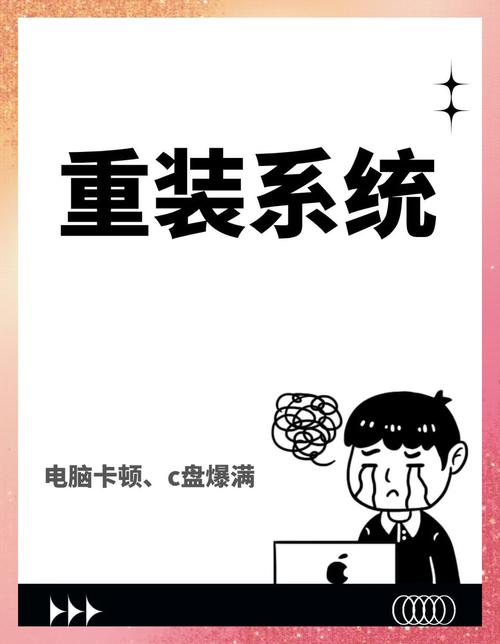确保工具齐全
安装系统前,你需要一个容量至少8GB的U盘(推荐16GB以上)、一台能联网的电脑下载系统镜像,以及一个稳定的网络环境,格式化U盘为FAT32文件系统(在Windows中右键点击U盘,选择“格式化”即可),下载官方系统镜像:访问微软官网,搜索“Windows 10下载”或“Windows 11下载”,选择适合你电脑配置的版本,注意,务必从官网下载,避免第三方来源带来安全风险,下载完成后,使用工具如Rufus或Windows Media Creation Tool制作启动U盘:插入U盘,运行工具,选择镜像文件,点击“开始”按钮等待制作完成,整个过程约10-20分钟,取决于U盘速度,完成后,拔出U盘备用。
进入BIOS设置U盘启动
新组装的电脑开机时,屏幕通常显示主板品牌logo(如ASUS或Gigabyte),这时,快速按下特定键进入BIOS设置,常见键包括Delete、F2或F12(具体看主板说明书),进入BIOS后,找到“Boot”或“启动”选项,使用键盘方向键移动,将U盘设为第一启动设备,保存设置并退出(通常按F10键确认),电脑会重启,自动从U盘启动,如果这一步失败,检查U盘是否插紧,或重新制作启动盘,BIOS设置是核心环节,马虎不得。
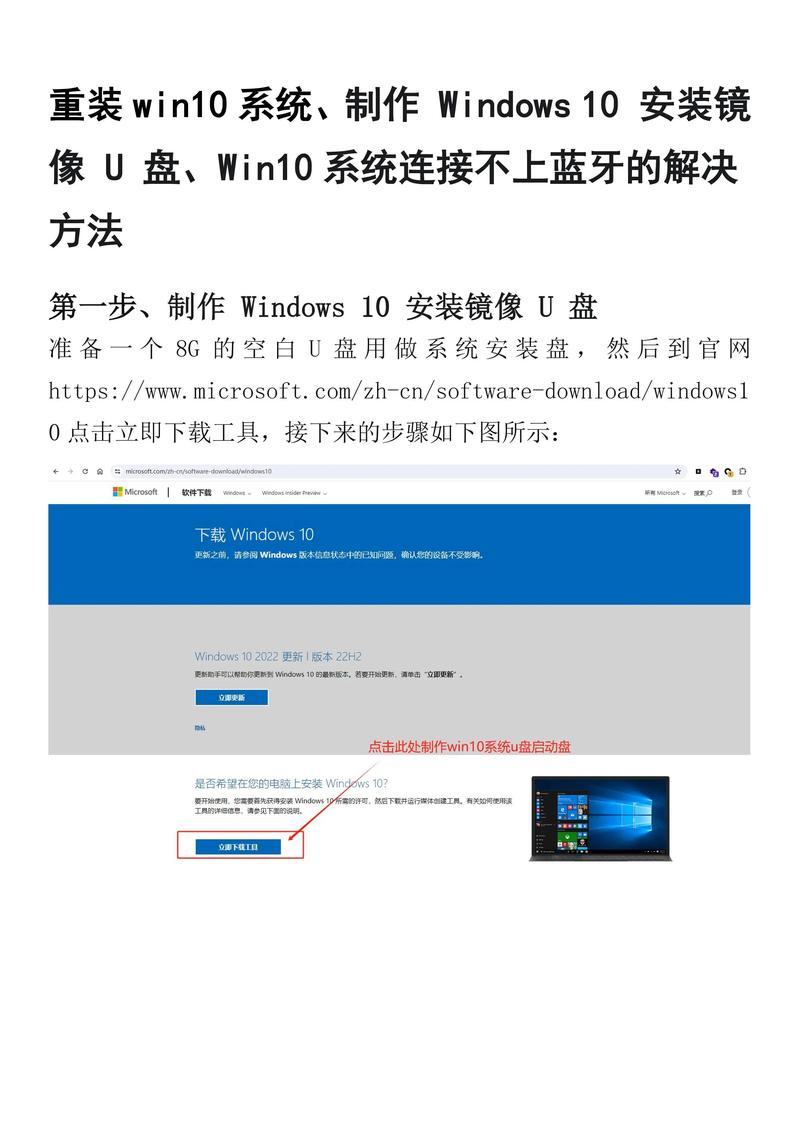
系统安装过程详解
电脑从U盘启动后,会进入Windows安装界面,选择语言、时间和键盘布局(默认中文即可),点击“下一步”,点击“现在安装”,输入产品密钥(如果有,否则跳过),接受许可条款后,进入分区步骤:这里需要小心操作,新硬盘通常是未分配状态,点击“新建”创建分区,建议分两个区:一个用于系统(C盘,至少50GB),另一个用于数据存储,分配大小后,格式化分区(选择NTFS格式),然后选中系统分区点击“下一步”开始安装,安装过程自动进行,耗时20-40分钟,期间电脑可能重启几次,完成后,系统提示设置用户名、密码和隐私选项,根据个人偏好填写即可。
安装后的优化与常见问题
系统安装完毕,别急着庆祝,先安装驱动程序:新组装电脑的硬件(如显卡、声卡)可能未被识别,使用主板附带的光盘或访问硬件官网下载驱动(如NVIDIA显卡驱动),联网后,Windows Update会自动补丁更新,如果遇到启动失败,检查BIOS设置是否正确,或重新制作U盘,分区错误时,可用安装界面中的“修复”工具解决,U盘安装的优势在于速度快、兼容性强,但操作失误可能导致数据丢失,所以每一步都需谨慎。
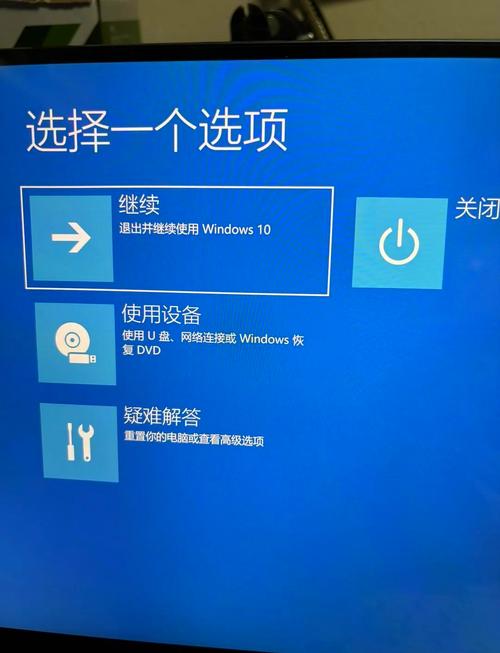
作为站长,我见过太多用户因忽略细节而返工,U盘安装系统并不复杂,关键在于耐心和精准操作,自己动手不仅能节省成本,还能深入了解电脑硬件,如果遇到难题,多查阅官方文档或社区论坛,避免盲目尝试,好了,快去试试吧,你的新电脑马上就能焕发生机!(字数:约1100字)